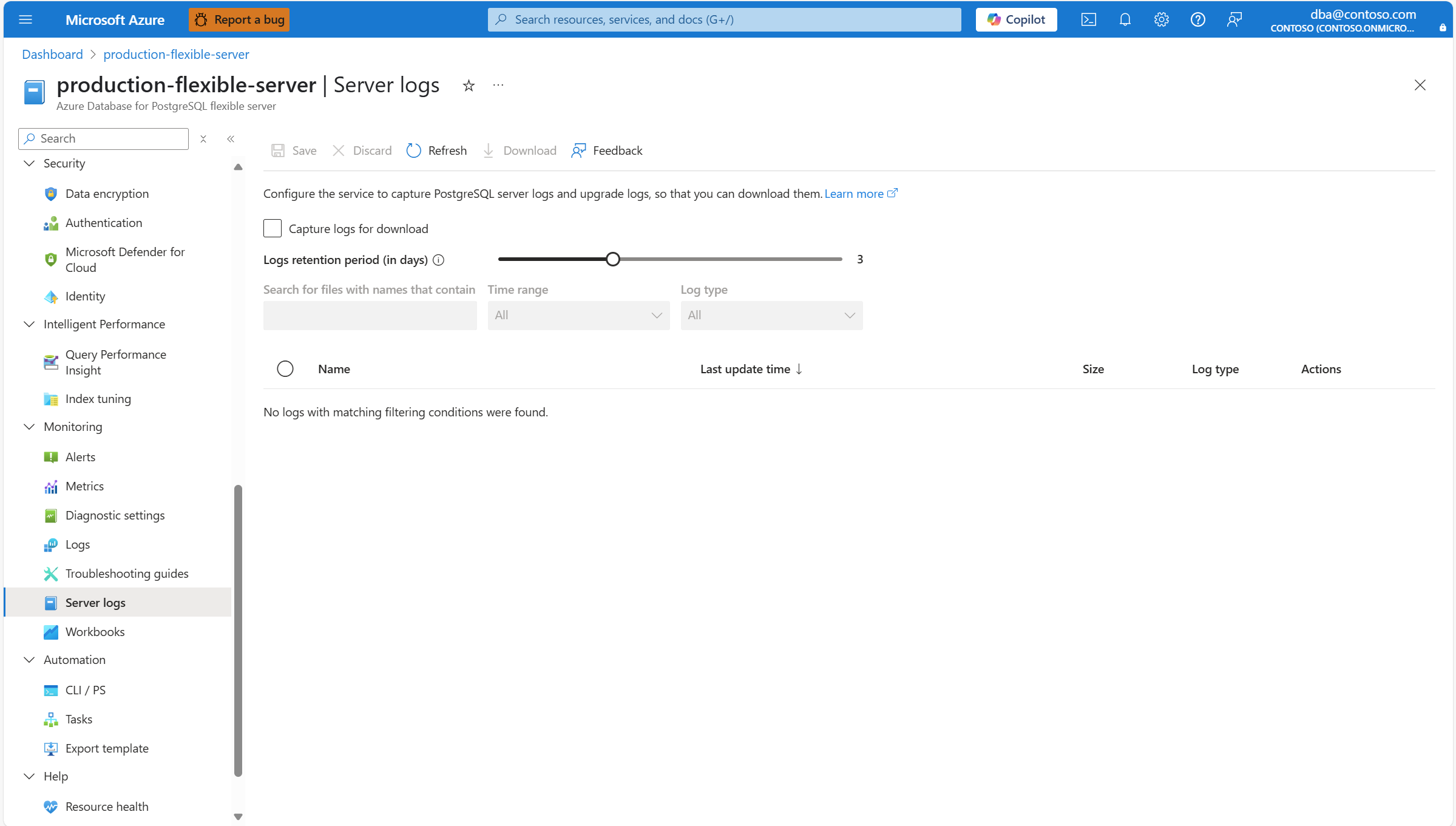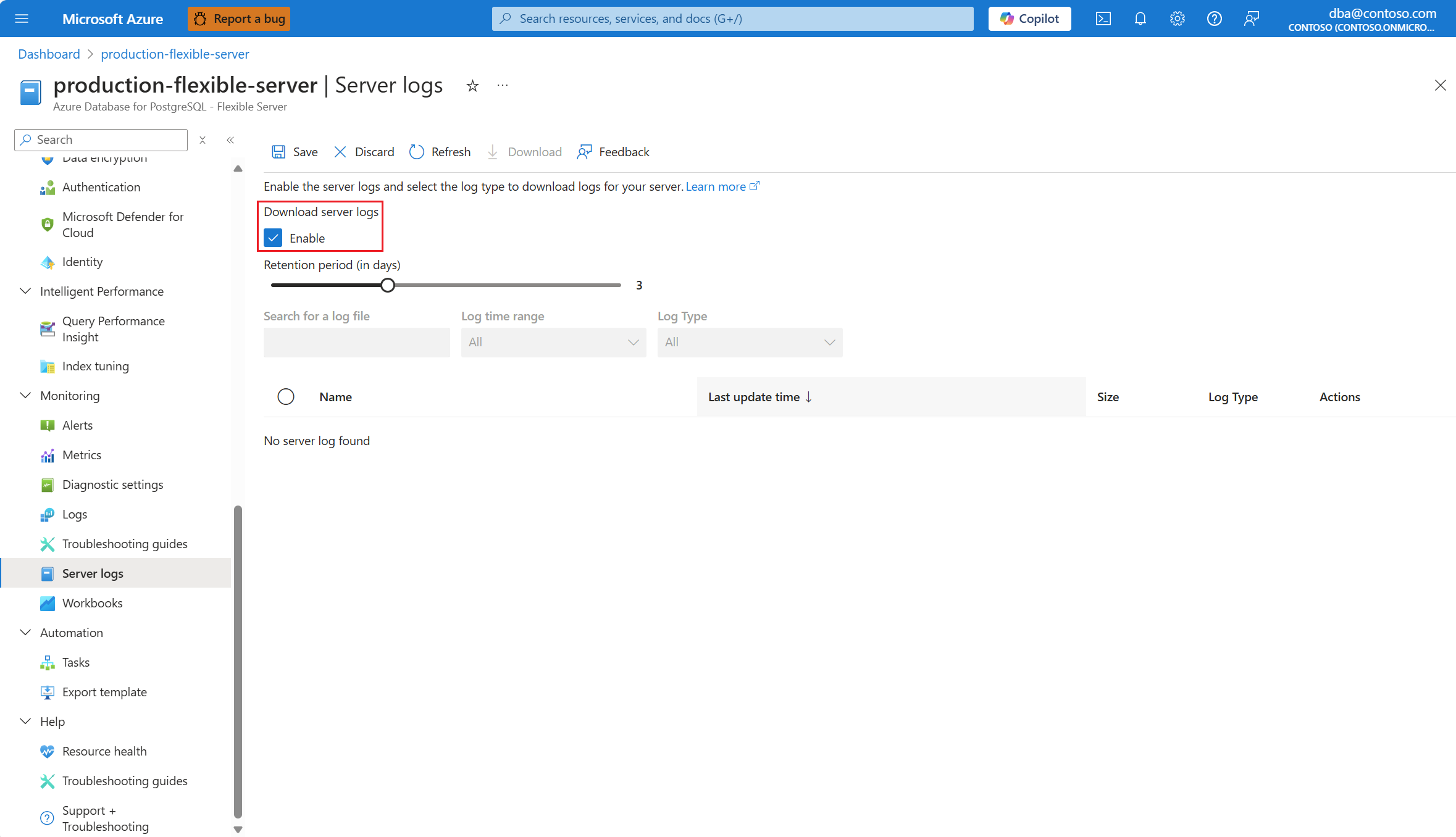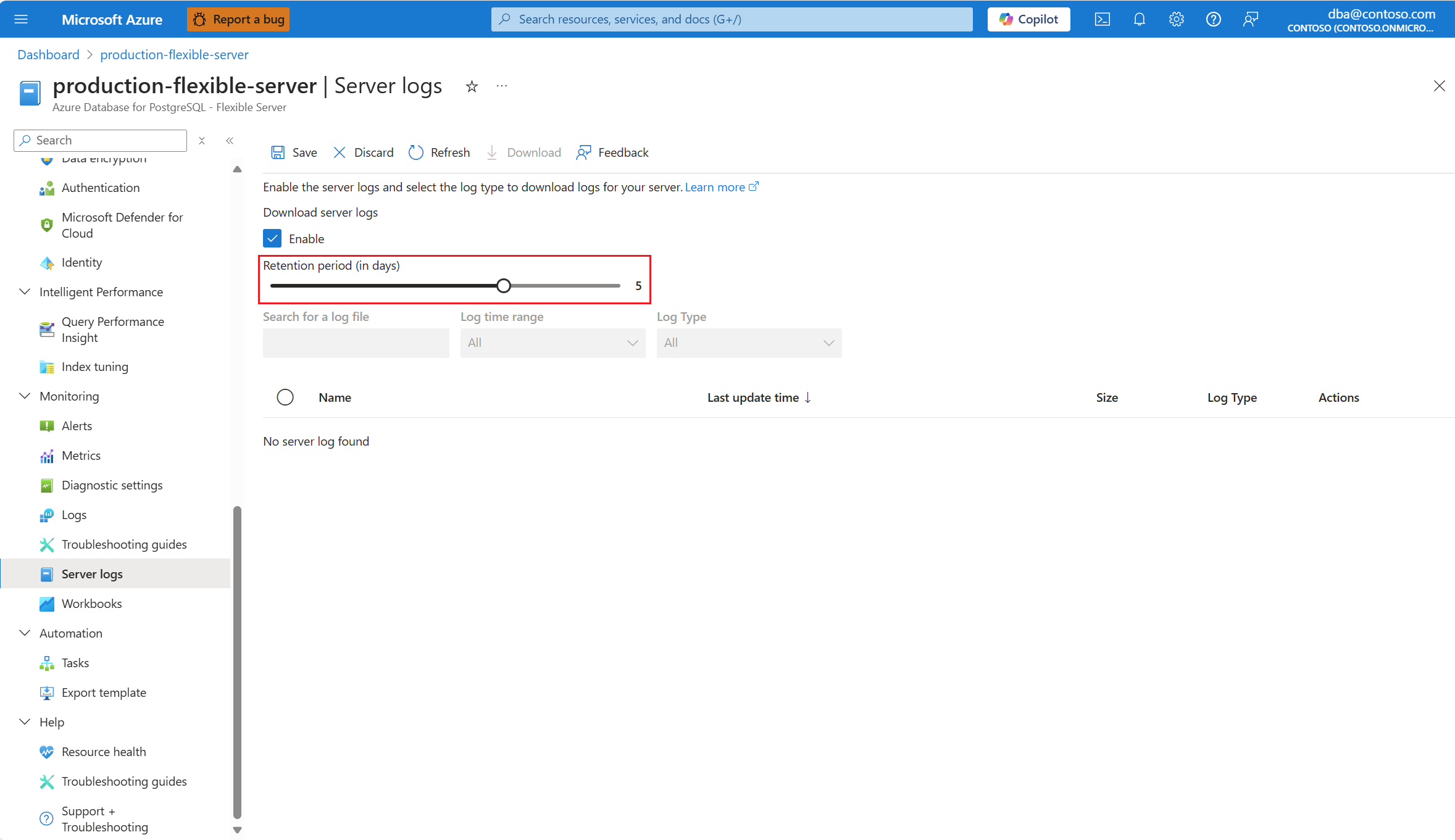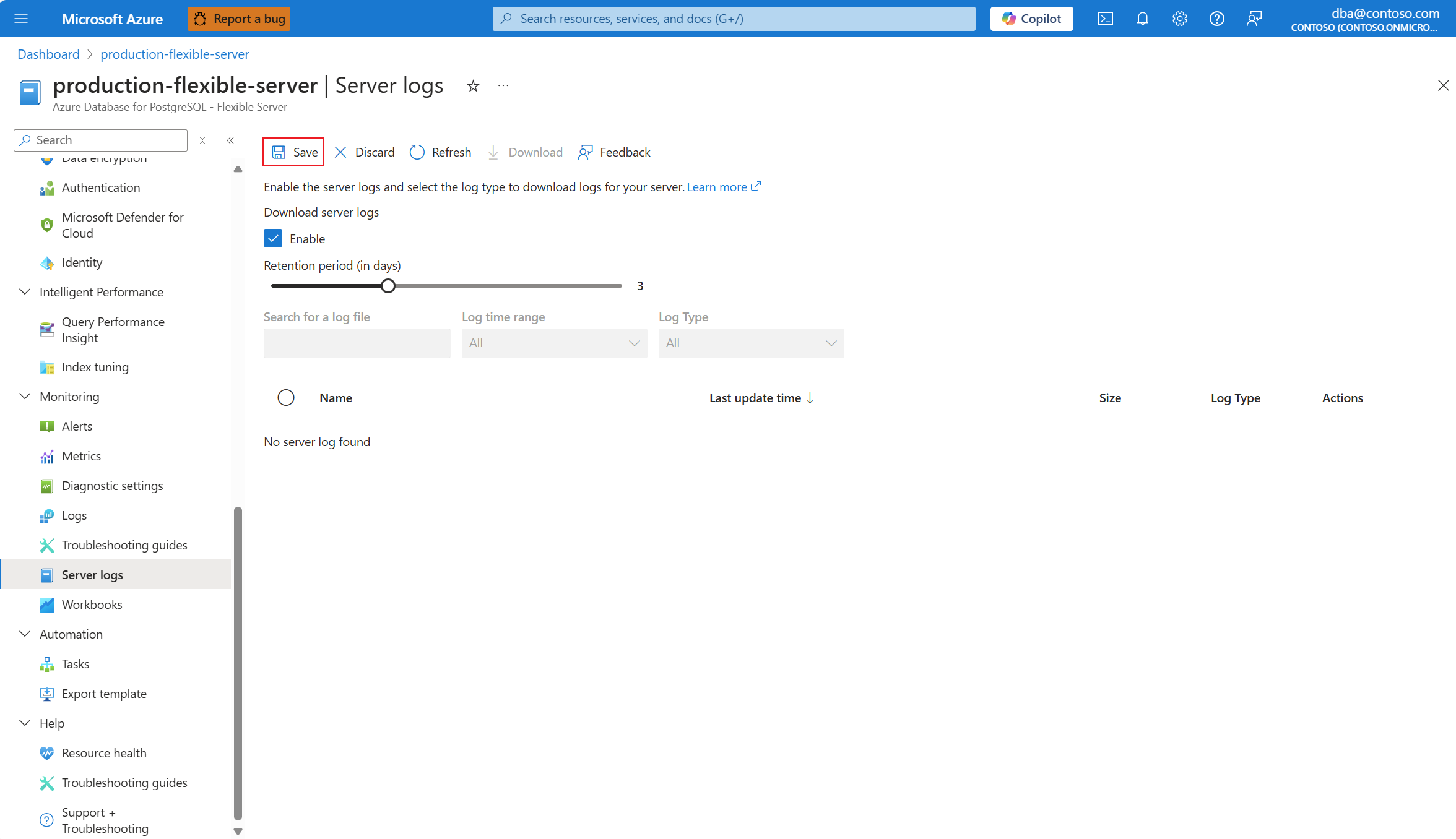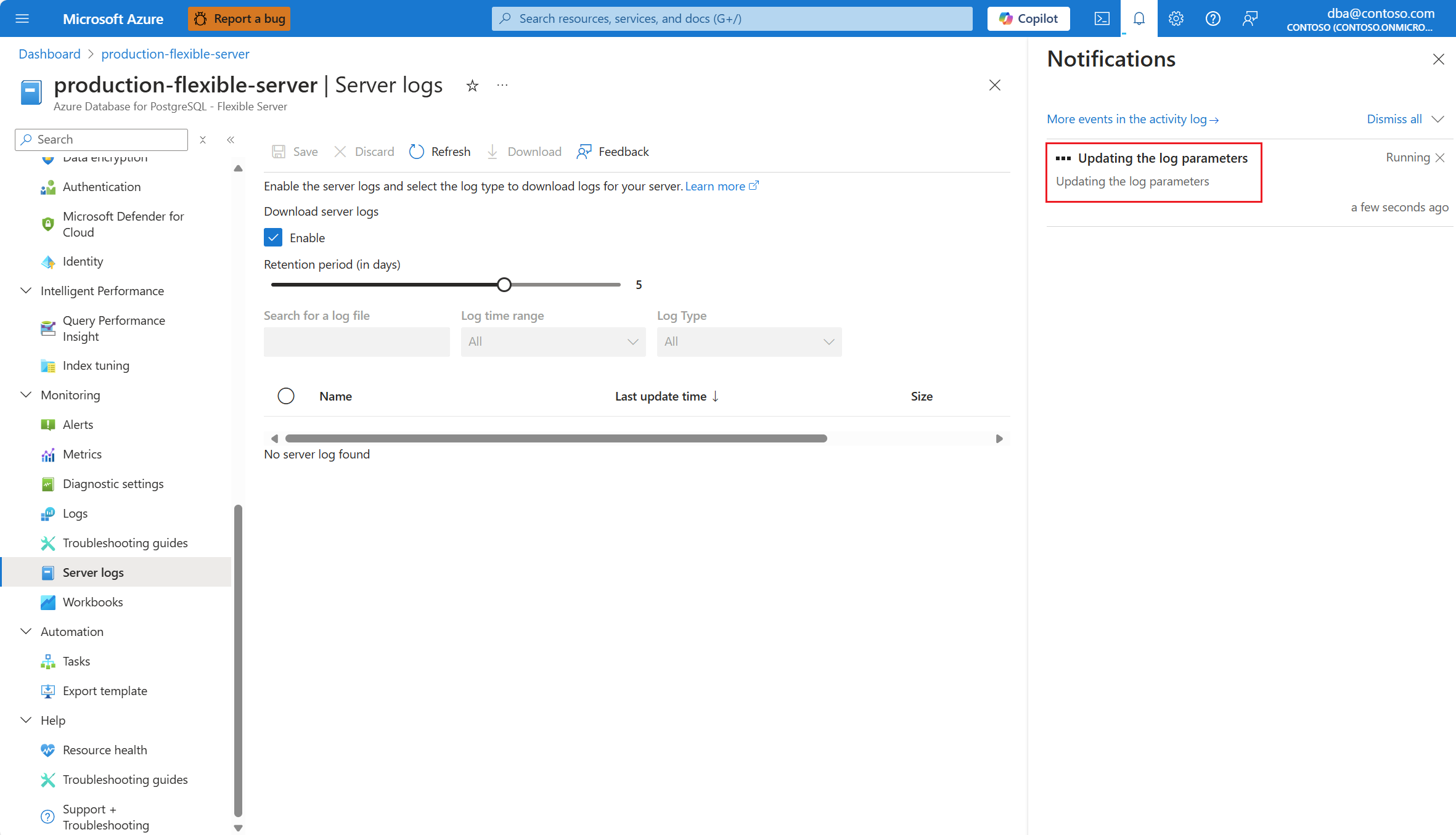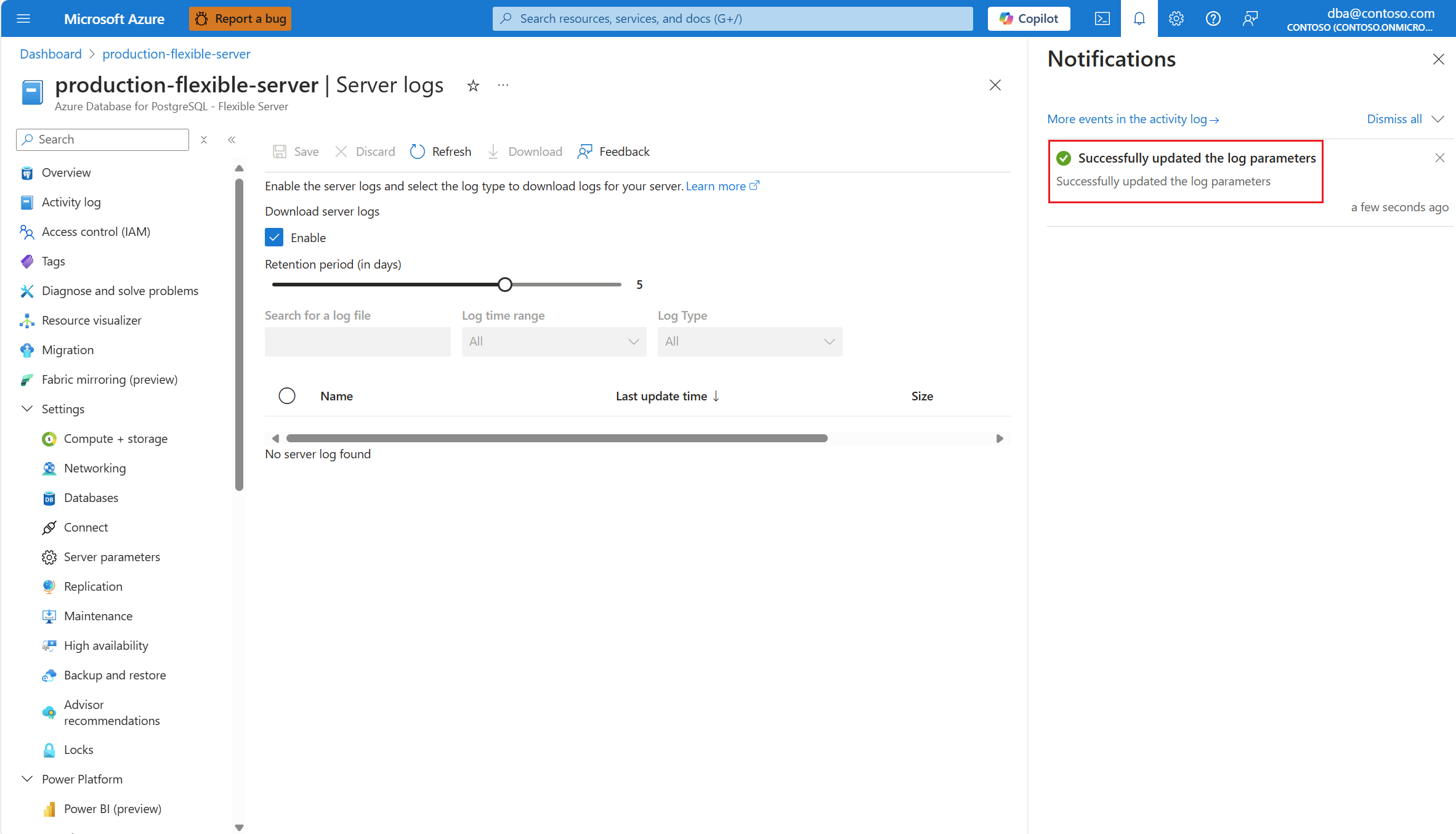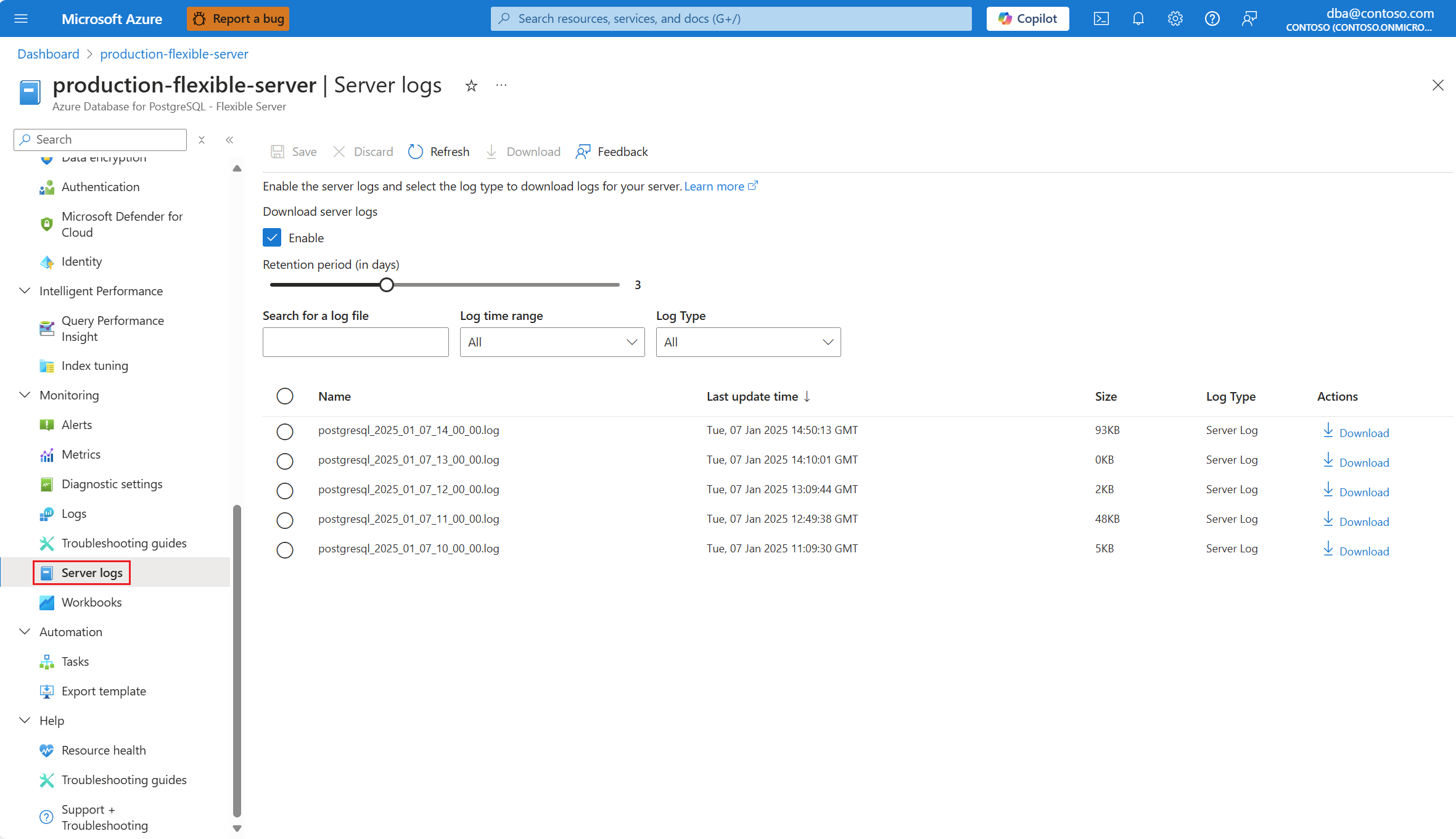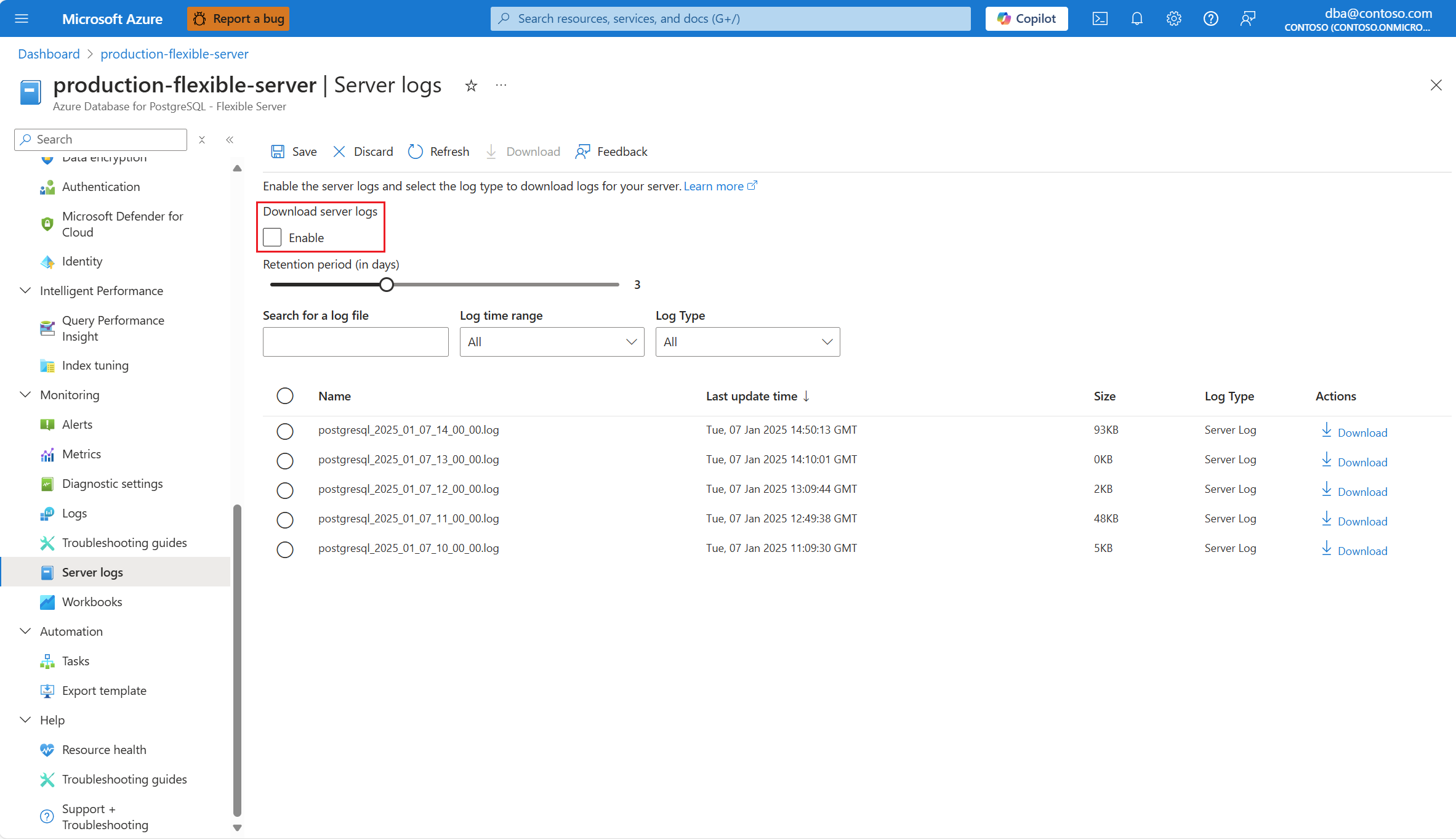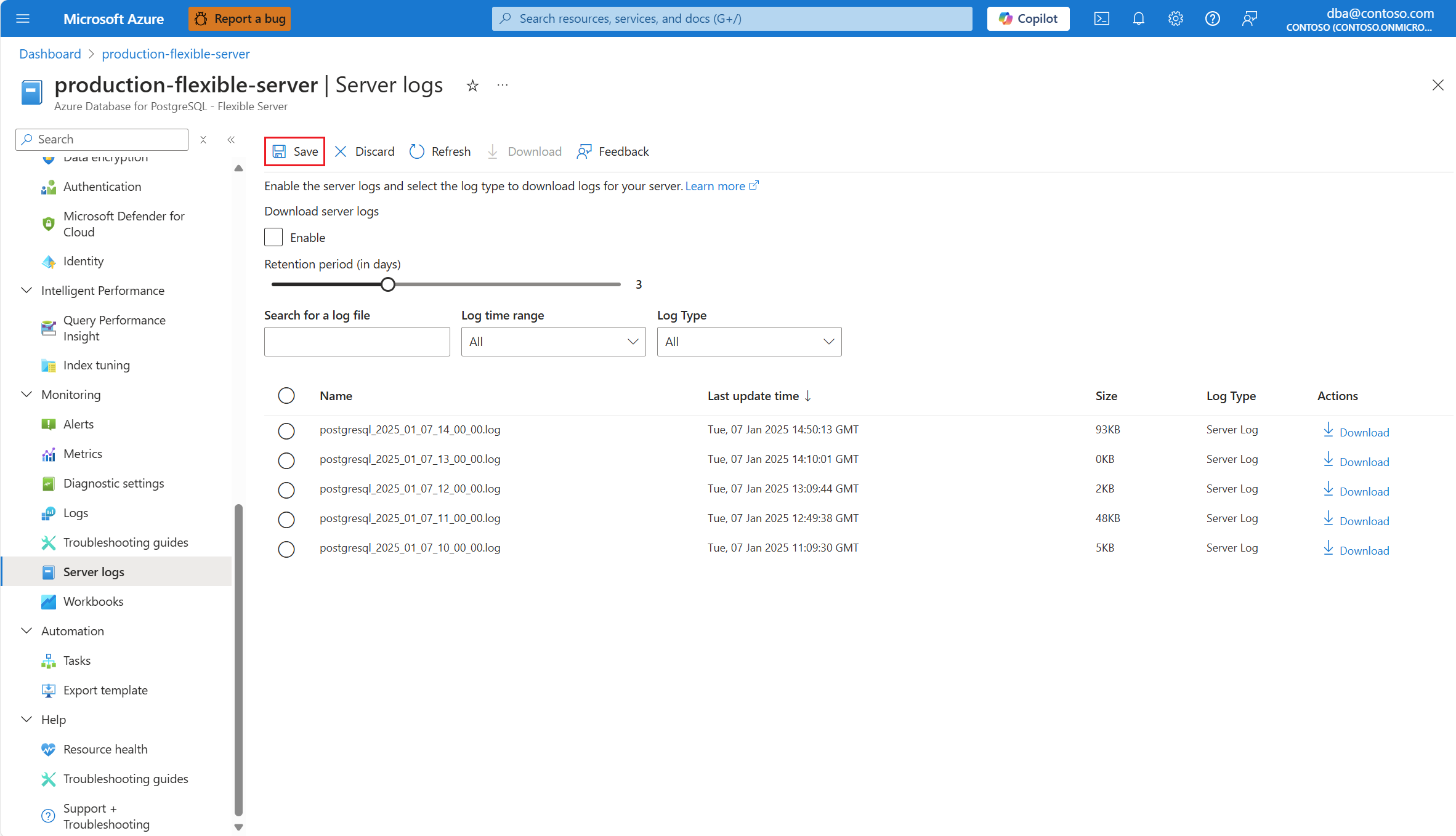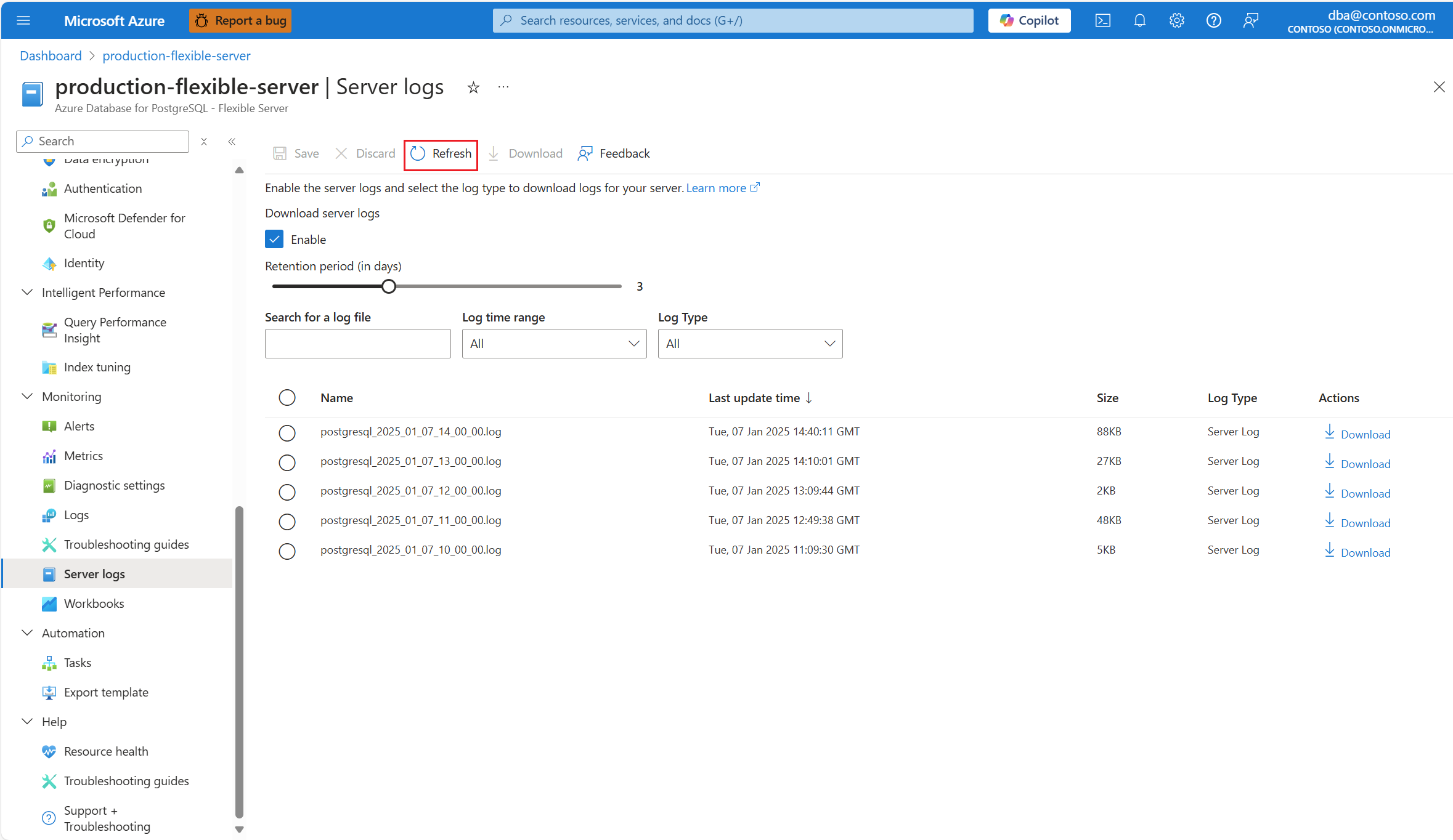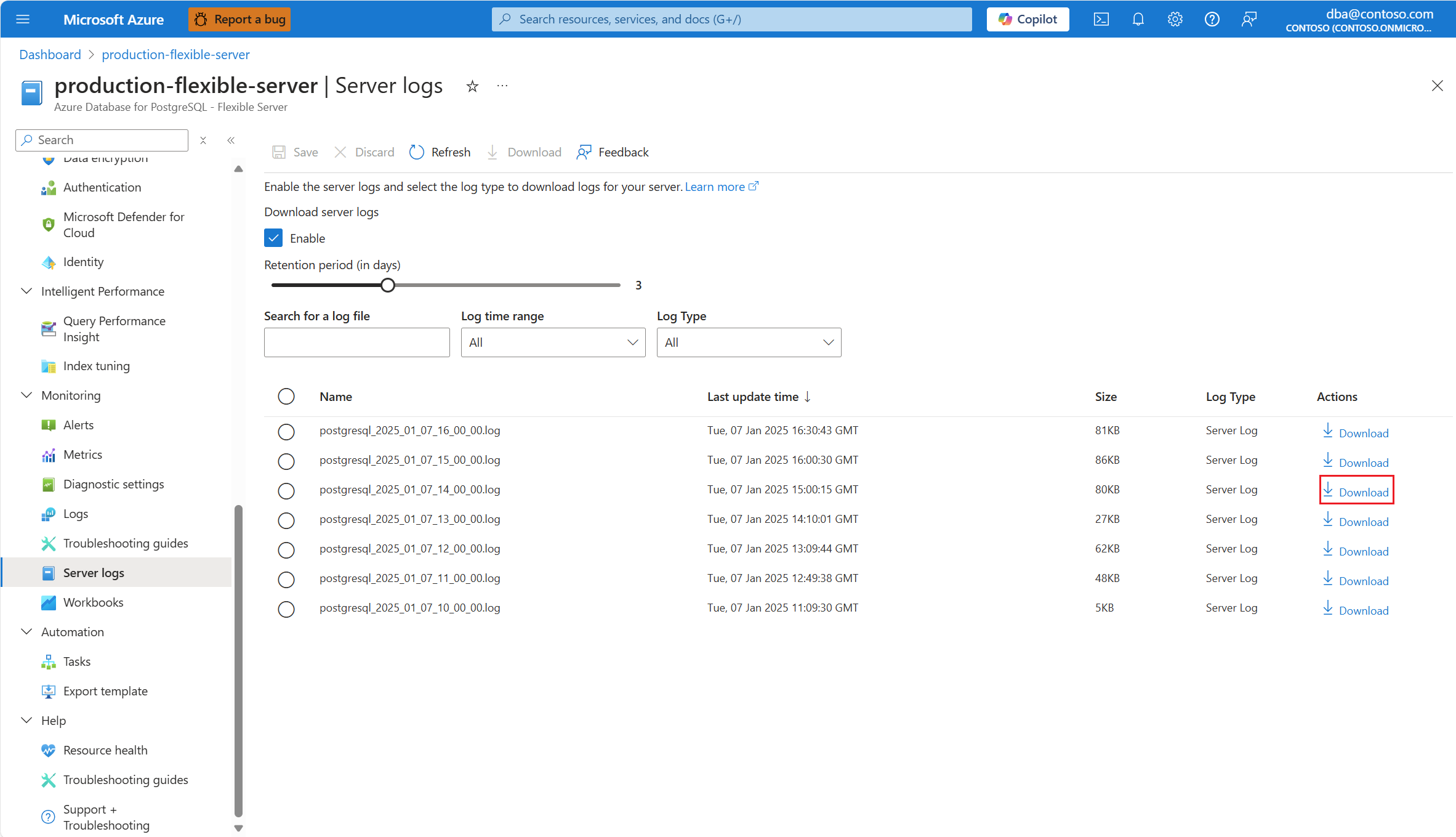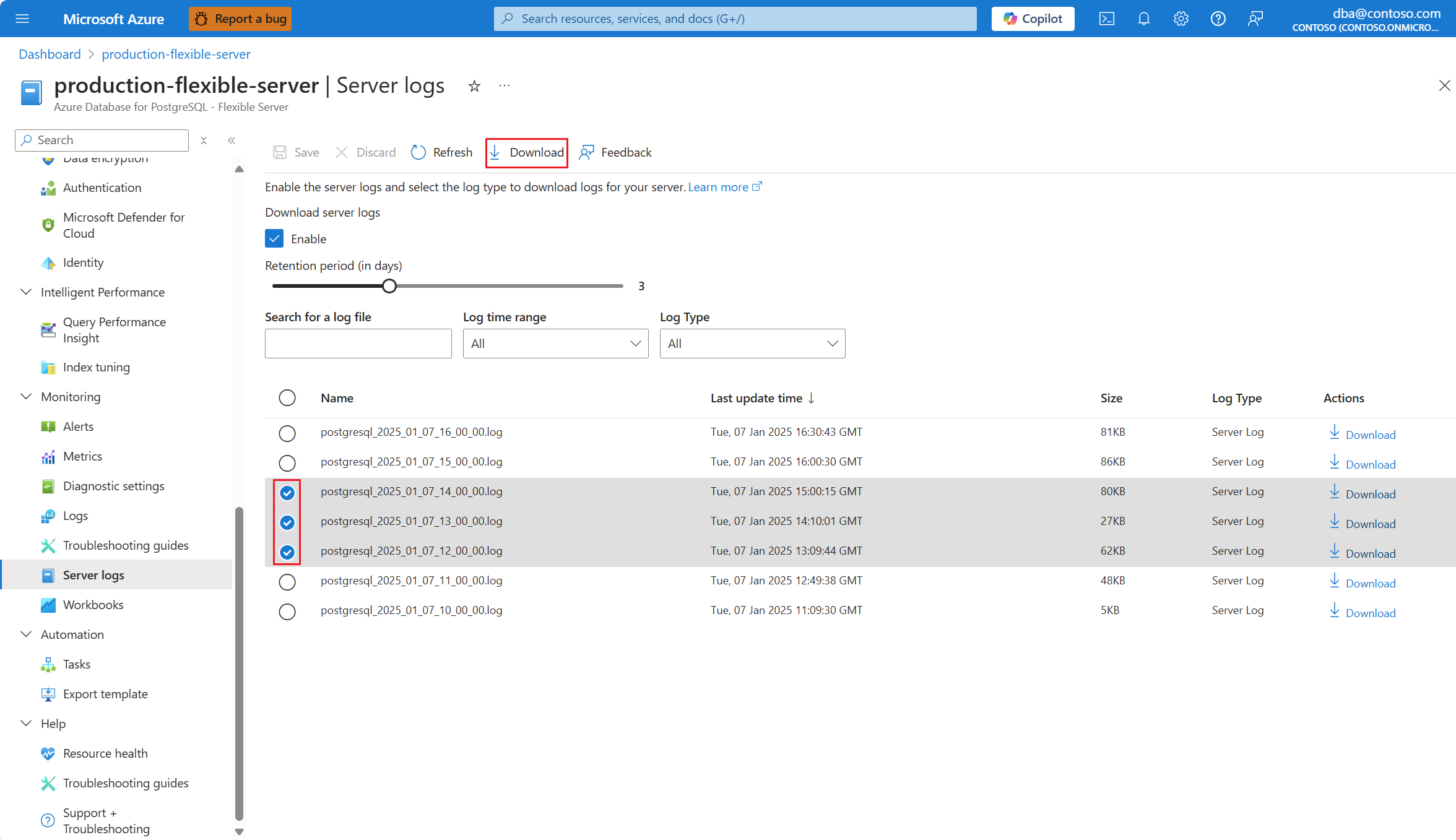你当前正在访问 Microsoft Azure Global Edition 技术文档网站。 如果需要访问由世纪互联运营的 Microsoft Azure 中国技术文档网站,请访问 https://docs.azure.cn 。
配置 PostgreSQL 服务器日志和主要版本升级日志的捕获
本文内容
适用于:
可以使用 PostgreSQL 服务器日志来诊断 Azure Database for PostgreSQL 灵活服务器中遇到的特定问题,以及获取有关服务器上运行的活动的详细见解。 可以使用主要版本升级日志来排查在尝试将服务器升级到 PostgreSQL 更高主要版本期间可能发生的错误。
默认情况下,已禁用在 Azure Database for PostgreSQL 灵活服务器中捕获可供下载的服务器日志的功能。 但是,启用该功能后,Azure Database for PostgreSQL 灵活服务器会开始将服务器日志捕获到文件中,你可以下载这些文件进行详细检查。 可以使用 Azure 门户或 Azure CLI 命令列出和下载这些文件,以帮助进行任何故障排除工作。
本文介绍如何启用和禁用该功能。 其中还介绍了如何列出所有可用的服务器日志,以及如何下载其中的任何日志。
启用可供下载的 PostgreSQL 服务器日志和主要版本升级日志的捕获功能
使用 Azure 门户 :
选择你的 Azure Database for PostgreSQL 灵活服务器。
在资源菜单中的“监视”部分下,选择“服务器日志”
在“下载服务器日志”下,选中“启用”复选框
默认情况下,日志文件将保留三天,但你可以将保留期从 1 天调整到 7 天。 使用“保留期(天)”滑块调整为所需的配置
选择“保存”按钮。
此时会显示一则通知,指出服务正在配置可供下载的日志的捕获。
操作结束后会显示一条通知,指出服务已完成可供下载的日志的捕获配置。
可以通过 az postgres flexible-server parameter set 命令启用 PostgreSQL 服务器日志和主要版本升级日志的捕获功能。
若要启用可供下载的日志的捕获功能,请使用以下命令:
az postgres flexible-server parameter --resource-group <resource_group> --server-name <server> --name logfiles.download_enable --value on
若要调整捕获的可供下载的日志的保留期,请使用以下命令:
az postgres flexible-server parameter --resource-group <resource_group> --server-name <server> --name logfiles.retention_days --value <retention_period_in_days>
服务器参数 logfiles.retention_days 的允许值可为 1 至 7 天。 如果你尝试将其设置为其他值,则会收到以下错误:
Code: ServerParameterToCMSUnAllowedParameterValue
Message: The value: [<value>] of Server Parameter: [logfiles.retention_days] is invalid, the allowed values are: [1-7]
禁用可供下载的 PostgreSQL 服务器日志和主要版本升级日志的捕获功能
使用 Azure 门户 :
选择你的 Azure Database for PostgreSQL 灵活服务器。
在资源菜单中的“监视”部分下,选择“服务器日志”
在“下载服务器日志”下,取消选中“启用”复选框
选择“保存”按钮。
此时会显示一则通知,指出服务正在配置可供下载的日志的捕获。
操作结束后会显示一条通知,指出服务已完成可供下载的日志的捕获配置。
可以通过 az postgres flexible-server parameter set 命令禁用 PostgreSQL 服务器日志和主要版本升级日志的捕获功能。
若要禁用可供下载的日志的捕获功能,请使用以下命令:
az postgres flexible-server parameter --resource-group <resource_group> --server-name <server> --name logfiles.download_enable --value off
列出可供下载的已捕获日志
使用 Azure 门户 :
选择你的 Azure Database for PostgreSQL 灵活服务器。
在资源菜单中的“监视”部分下,选择“服务器日志”
表格显示了所有尚未删除的已捕获日志文件。 在某个时间点捕获的、但由于超出配置的保留期而被删除的文件将不再可见,也不再可供访问。 使用“搜索日志文件”、“日志时间范围”和“日志类型”框,可以定义筛选条件来减少显示的日志
名称:日志文件的名称postgresql_yyyy_mm_dd_hh_00_00.log 模式的名称。
上次更新时间:每个日志文件的上次上传时间戳
大小:日志文件占用的字节大小
日志类型:“服务器日志”表示该文件对应于 PostgreSQL 服务器日志
表格内容不会自动更新。 若要查看最新信息,可以选择“刷新”
可以通过 az postgres flexible-server server-logs list 命令列出捕获的 PostgreSQL 服务器日志和主要版本升级日志。
若要列出过去 72 小时内(默认值)更新的所有可供下载的已捕获日志,请使用以下命令:
az postgres flexible-server server-logs list --resource-group <resource_group> --server-name <server>
若要列出过去 10 小时内更新的所有可供下载的已捕获日志,请使用以下命令:
az postgres flexible-server server-logs list --resource-group <resource_group> --server-name <server> --file-last-written 10
若要列出所有可供下载的已捕获日志(大小小于 30 KiB),请使用以下命令:
az postgres flexible-server server-logs list --resource-group <resource_group> --server-name <server> --max-file-size 30
若要列出所有可供下载的、其名称包含 01_07 的已捕获日志,请使用以下命令:
az postgres flexible-server server-logs list --resource-group <resource_group> --server-name <server> --filename-contains 01_07
下载可供下载的已捕获日志
使用 Azure 门户 :
选择你的 Azure Database for PostgreSQL 灵活服务器。
在资源菜单中的“监视”部分下,选择“服务器日志”
表格显示了所有尚未删除的已捕获日志文件。 在某个时间点捕获的、但由于超出配置的保留期而被删除的文件将不再可见,也不再可供访问。 使用“搜索日志文件”、“日志时间范围”和“日志类型”框,可以定义筛选条件来减少显示的日志
如果你要一次性下载多个日志文件,请选择你要下载的所有文件,然后在工具栏中选择“下载”
表格内容不会自动更新。 若要查看最新信息,可以选择“刷新”
可以通过 az postgres flexible-server server-logs download 命令下载捕获的 PostgreSQL 服务器日志和主要版本升级日志。
若要下载一个特定的日志,请使用以下命令:
az postgres flexible-server server-logs download --resource-group <resource_group> --server-name <server> --name <log_name>
若要下载一个特定的日志,请使用以下命令:
az postgres flexible-server server-logs download --resource-group <resource_group> --server-name <server> --name <log1_name log2_name ...logn_name>
相关内容
 Azure Database for PostgreSQL 灵活服务器
Azure Database for PostgreSQL 灵活服务器